pdftoppm يحول صفحات مستند PDF إلى تنسيقات الصور مثل PNG وغيرها. إنه أداة سطر الأوامر التي يمكنها تحويل مستند PDF بأكمله إلى ملفات صور منفصلة. باستخدام pdftoppm، يمكنك تحديد الدقة المفضلة للصورة وتغيير حجمها وتقطيع الصور الخاصة بك.
لاستخدام أداة سطر الأوامر pdftoppm، يجب عليك تثبيت pdftoppm أولاً والتي تعد جزءًا من حزمة poppler / poppler-utils / poppler-tools. قم بتثبيت هذه الحزمة كما يلي اعتمادًا على توزيعة Linux الخاصة بك
$ sudo apt install poppler-utils [On Debian/Ubuntu & Mint] $ sudo dnf install poppler-utils [On RHEL/CentOS & Fedora] $ sudo zypper install poppler-tools [On OpenSUSE] $ sudo pacman -S poppler [On Arch Linux]
أدناه أمثلة على كيفية استخدام أداة pdftoppm لتحويل ملفات pdf الخاصة بك إلى صور:
1. تحويل مستند PDF إلى صورة
الصيغة لتحويل pdf بأكمله كما يلي:
$ pdftoppm -<image_format> <pdf_filename> <image_name> $ pdftoppm -<image_format> <pdf_filename> <image_name>
في المثال أدناه، اسم مستندي هو Linux_For_Beginners.pdf وسنقوم بتحويله إلى PNG وتسمية الصور باسم Linux_For_Beginners.
$ pdftoppm -png Linux_For_Beginners.pdf Linux_For_Beginners
سيتم تحويل كل صفحة من PDF إلى PNG بأسماء Linux_For_Beginners-1.png، Linux_For_Beginners-2.png، إلخ.
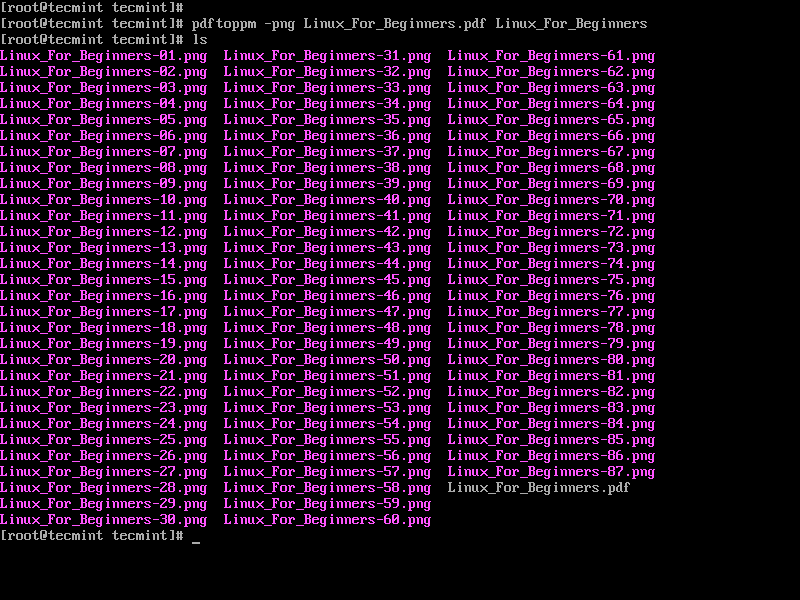
2. تحويل مجموعة من صفحات PDF إلى صور
الصيغة لتحديد المجموعة كما يلي:
$ pdftoppm -<image_format> -f N -l N <pdf_filename> <image_name> $ pdftoppm -<image_format> -f N -l N <pdf_filename> <image_name>
حيث يحدد N رقم الصفحة الأولى المراد تحويلها و-l N لتحويل الصفحة الأخيرة.
سنقوم في المثال أدناه بتحويل الصفحات من 10 إلى 15 من Linux_For_Beginners.pdf إلى PNG.
$ pdftoppm -png -f 10 -l 15 Linux_For_Beginners.pdf Linux_For_Beginners
سيكون الإخراج صوراً بأسماء Linux_For_Beginners-10.png, Linux_For_Beginners-11.png, وما إلى ذلك.
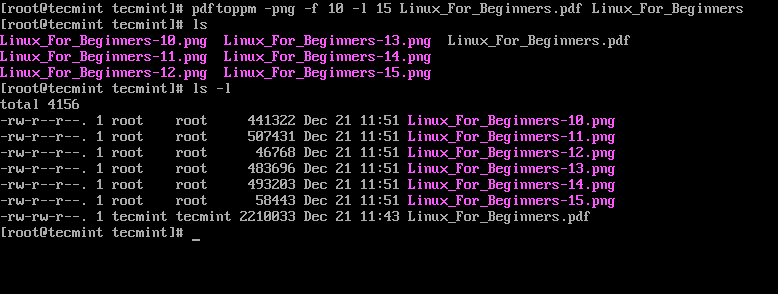
٣. تحويل الصفحة الأولى من PDF إلى صورة
لتحويل الصفحة الأولى فقط استخدم الصيغة التالية:
$ pdftoppm -png -f 1 -l 1 Linux_For_Beginners.pdf Linux_For_Beginners
٤. ضبط جودة نقطة في البوصة للتحويل
Pdftoppm يحول صفحات PDF إلى صور بدقة نقطة في البوصة DPI بواقع 150 افتراضيًا. لضبط الدقة، استخدم الرقم rx الذي يحدد الدقة في الاتجاه X، و-ry الرقم الذي يحدد الدقة في الاتجاه Y، بوحدة DPI.
في هذا المثال، سنقوم بضبط جودة النقطة في البوصة لملف Linux_For_Beginners.pdf إلى 300.
$ pdftoppm -png -rx 300 -ry 300 Linux_For_Beginners.pdf Linux_For_Beginners
لرؤية جميع الخيارات المتاحة والمدعومة في pdftoppm، قم بتشغيل الأوامر:
$ pdftoppm --help $ man pdftoppm
بهذا، يمكنك الآن تحويل صفحات PDF إلى صور في Linux باستخدام أداة سطر الأوامر Pdftoppm.
Source:
https://www.tecmint.com/convert-pdf-to-image-in-linux-commandline/













